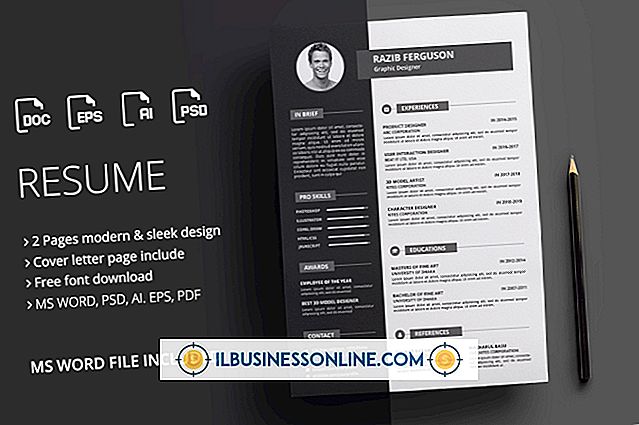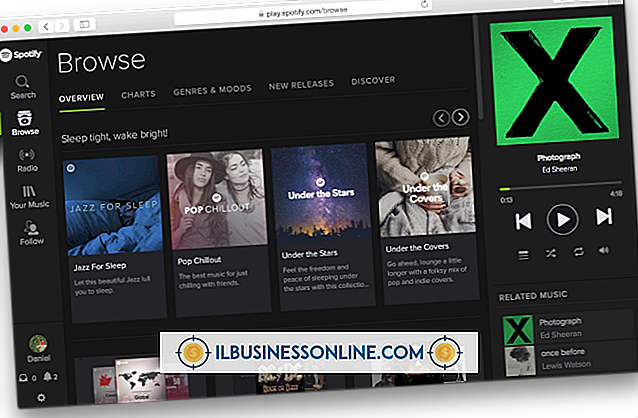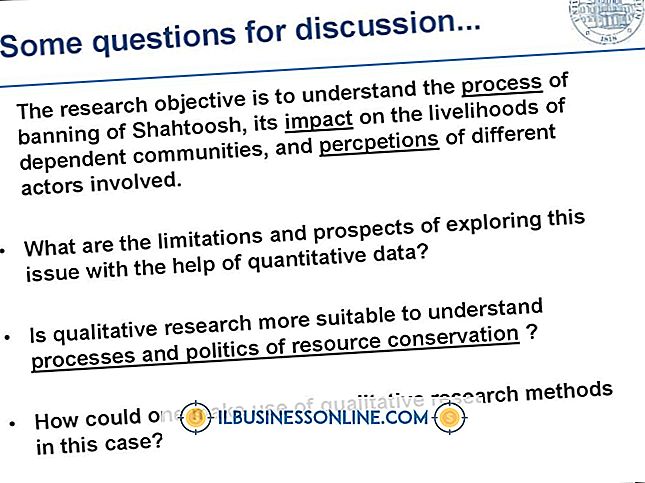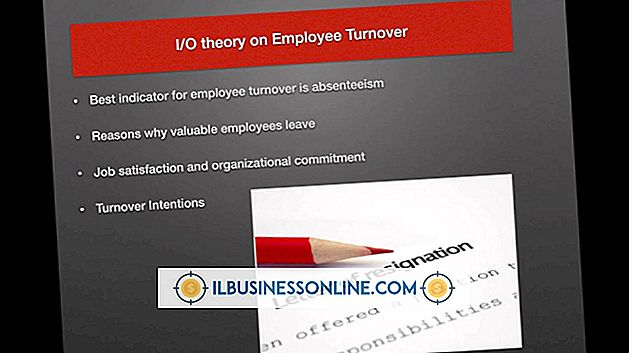Cách khắc phục 'Luôn hỏi trước khi mở Loại tệp này'

Khi bạn mở một số loại tệp nhất định trong Windows 7 hoặc Vista, chẳng hạn như tệp đính kèm email Outlook, Windows sẽ hiển thị thông báo cảnh báo về việc mở tệp từ nguồn không tin cậy. Nếu bạn tin tưởng người gửi và biết những gì trong tệp, những tin nhắn này có thể gây phiền nhiễu. Tuy nhiên, do chức năng Kiểm soát tài khoản người dùng Windows (UAC), bạn không thể dễ dàng tắt chúng. Theo mặc định, tùy chọn "Luôn hỏi trước khi mở loại tệp này" có màu xám và không thể bị tắt. Bạn có thể khắc phục điều này bằng cách chạy chương trình mở tệp với tư cách quản trị viên. Bạn cũng có thể bật lại các thông báo cảnh báo sau khi bạn đã tắt chúng.
Vô hiệu hóa cảnh báo loại tệp
1.
Đóng chương trình bạn đang sử dụng để mở tệp cung cấp cho bạn thông báo "Luôn hỏi trước khi mở loại tệp này", nếu nó hiện đang chạy.
2.
Nhấp vào "Bắt đầu" và "Tất cả chương trình", sau đó nhấp chuột phải vào chương trình bạn đang sử dụng để mở tệp, chẳng hạn như Microsoft Outlook, Word hoặc PowerPoint.
3.
Nhấp vào "Thuộc tính" và sau đó nhấp vào tab "Tương thích". Nhấp vào hộp kiểm để bật "Chạy chương trình này với tư cách quản trị viên." Nhấp vào "Áp dụng."
4.
Chạy chương trình. Nhấp vào "Có" trên thông báo bảo mật Kiểm soát tài khoản người dùng xuất hiện.
5.
Nhấp vào tệp hoặc tệp đính kèm email để mở hộp thông báo cảnh báo. Tùy chọn "Luôn hỏi trước khi mở loại tệp này" không còn màu xám nữa, vì vậy hãy nhấp vào hộp kiểm bên cạnh tùy chọn này để bỏ chọn nó.
6.
Nhấp vào "Mở" để mở tệp. Lặp lại quy trình này cho tất cả các loại tệp khác tạo thông điệp cảnh báo.
7.
Đóng chương trình khi bạn kết thúc. Nhấp vào "Bắt đầu" và "Tất cả chương trình." Nhấp chuột phải vào chương trình, sau đó chọn "Thuộc tính" và "Tương thích."
số 8.
Bỏ chọn "Chạy chương trình này với tư cách quản trị viên" và nhấp vào "Áp dụng". Điều này ngăn thông báo Kiểm soát tài khoản người dùng xuất hiện mỗi khi bạn chạy chương trình.
Kích hoạt lại "Luôn hỏi trước khi mở loại tệp này"
1.
Nhấp vào "Bắt đầu" và nhập "regedit" (không có dấu ngoặc kép) trong hộp tìm kiếm. Nhấp vào "regedit.exe" từ kết quả tìm kiếm.
2.
Nhấp vào "Có" nếu thông báo Kiểm soát tài khoản người dùng xuất hiện để truy cập vào sổ đăng ký.
3.
Chuyển đến khóa sau: HKEY_CURRENT_USER \ Software \ Microsoft \ Windows \ Shell \ AttachmentExecute.
4.
Tìm kiếm một khóa bao gồm một chuỗi dài các chữ cái và số. Các phím này đại diện cho các loại tệp mà bạn đã bảo Windows không hỏi về khi mở.
5.
Bấm vào một phím để xem loại tệp liên quan của nó trong khung bên phải. Nhấp chuột phải vào loại tệp và nhấp vào "Xóa."
6.
Nhấp vào "Có" để xác nhận và sau đó thoát khỏi sổ đăng ký. Windows sẽ một lần nữa nhắc bạn với một thông báo cảnh báo khi bạn cố mở loại tệp đó.
tiền boa
- Không bao giờ mở bất kỳ tệp hoặc tệp đính kèm từ một nguồn không xác định hoặc không tin cậy. Những tập tin như vậy có thể chứa virus hoặc mã độc khác.
Cảnh báo
- Không xóa hoặc chỉnh sửa bất kỳ khóa đăng ký khác. Làm như vậy có thể làm hỏng các chương trình nhất định hoặc hệ điều hành của bạn.